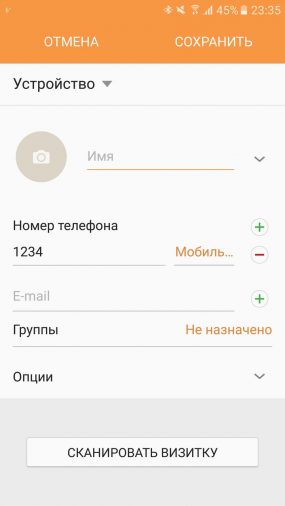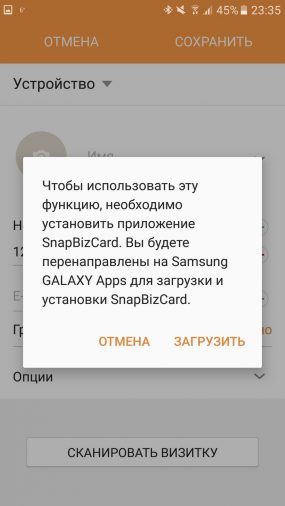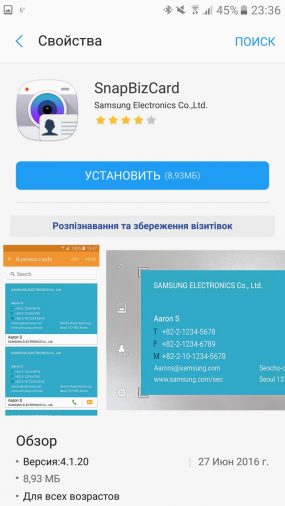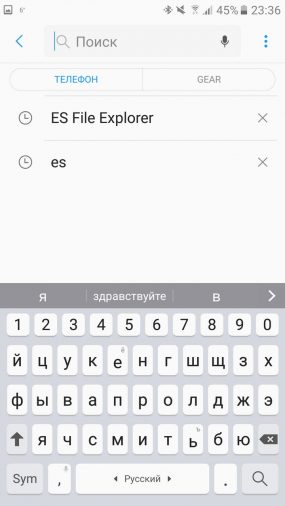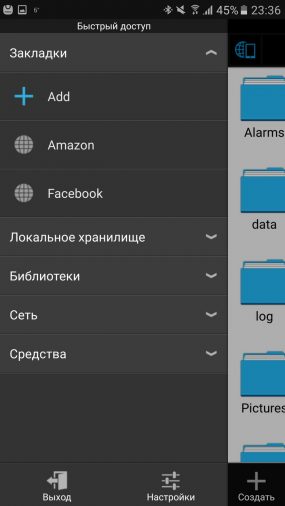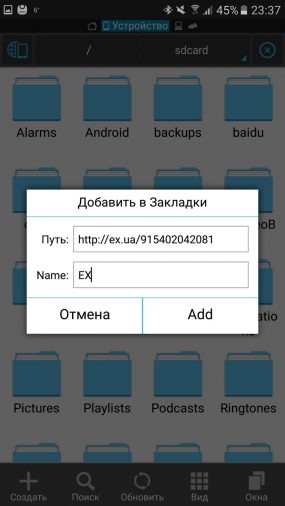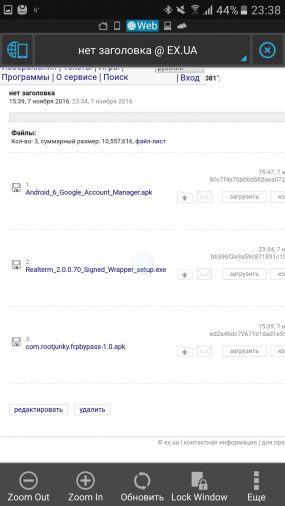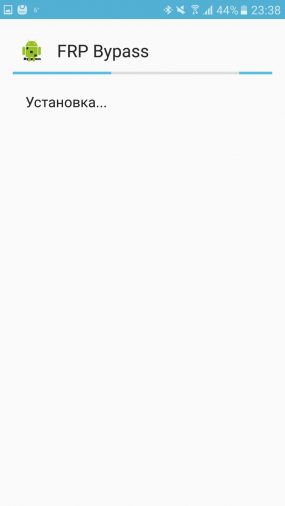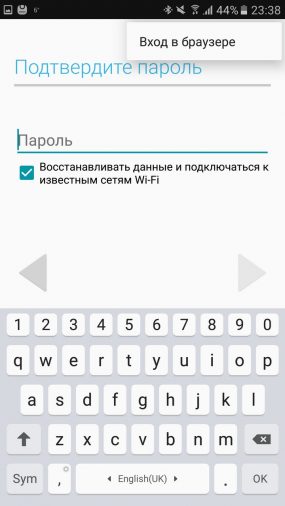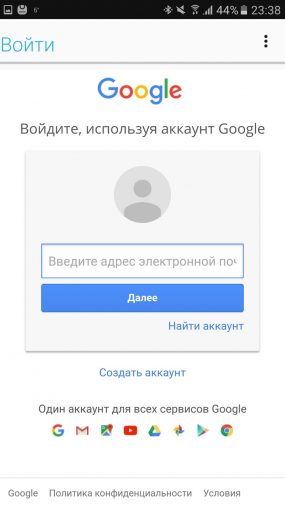Minulle tapahtui tänään aika hauska tapaus. Vaihdan usein älypuhelinta, eikä tämä päivä lupannut hyvää. Otin älypuhelimen, poistuin toimistosta ja aloin asentamaan laitetta, mutta tässä minua odotti yllätys.
Älypuhelinta käynnistettäessä avautui ikkuna, jossa oli seuraava viesti: "Laitteen tehdasasetukset yritettiin palauttaa luvatta. Vahvista henkilöllisyytesi muodostamalla yhteys Wi-Fi- tai mobiiliverkkoon. Jätin viestin huomioimatta ja yritin kirjautua sisään Google-tililleni, mutta se ei toiminut – minua käskettiin kirjautumaan tälle laitteelle kuuluvalle tilille. Sen jälkeen aloin etsimään ratkaisua ongelmaan. Ja silti löysin sen, ja kerron siitä sinulle. Mutta ensin yritetään ymmärtää, millainen suoja tämä on
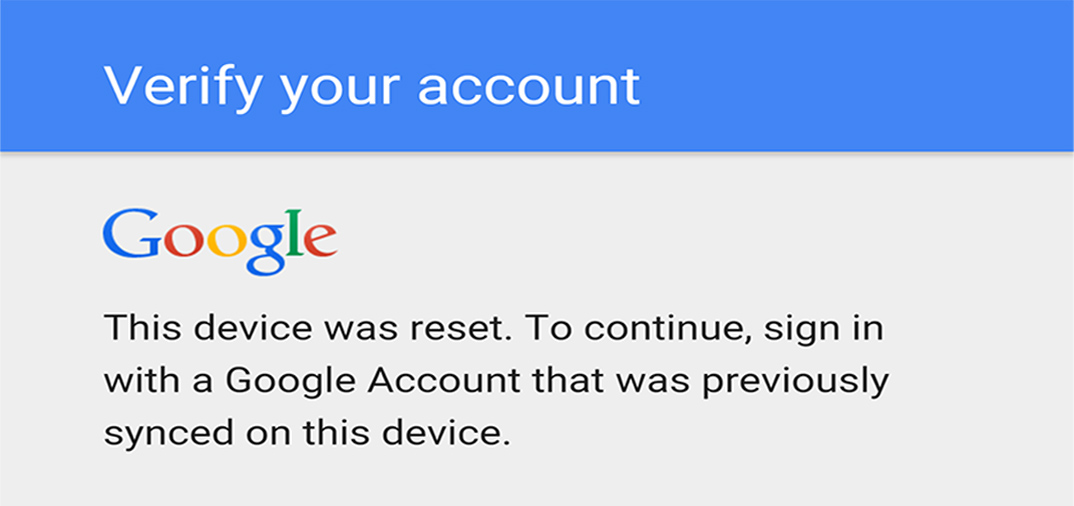
Tämä teksti on julkaistu vain tietoturvaongelmaan tutustumisen vuoksi Android, älä käytä kuvattuja menetelmiä pahoilla tarkoituksilla, muuten saat rangaistuksen virukselta, poliisilta, itse Sundari Pichailta ja saat myös nenän vuotavan.

Jokaisen päivityksen kanssa Android Google työskentelee yhä enemmän käyttäjien tietojen suojaamiseksi. Poistumisen kanssa Android 5.1, uusi tietosuojamenetelmä tuli saataville - Factory Reset Protection. Tämä suojaustyökalu käyttää laitteessa rekisteröityä Google-tiliä ennaltaehkäisevästi luvatonta puuttumista ja ohjelmistomuutoksia vastaan. Tämä Google-tilin vahvistusmenetelmä on otettu käyttöön luvattoman tehdasasetusten palauttamisen ja ohjelmiston muuttamisen estämiseksi ilman laitteen omistajan tietämystä. Tämä näkökohta on tärkeä. Jos laite katoaa, varastetaan, välähti tai palautettiin tehdasasetuksiin. FRP-suojauksen tarkoituksena on estää hyökkääjää pääsemästä järjestelmään eli estää puhelinta, kunnes käyttäjä vahvistaa laitteen omistajuuden salasanalla ja tunnuksella. FRP:tä voidaan pitää vaihtoehtona iCloud-aktivointilukitukselle iOS:ssä.
Mikä ei todellakaan auta, jos laitteesi on lukittu FRP:llä:
- Muokatun palautuksen laiteohjelmisto (jos OEM-lukituksen avaaminen on sallittua, huijarit voivat poistaa tietoja)
- Ohjelmiston muutos ja laiteohjelmiston huolto
- Muokatun ohjelmiston laiteohjelmisto, josta Google-palvelut on katkaistu (jälleen, jos OEM ei ole poistanut sitä käytöstä)
- Pyyhi tiedot / tehdasasetusten palautus - palauta tehdasasetukset painikkeella Android Palautus aloittaa FRP-suojauksen
Internetistä löytyy useita tapoja ohittaa laitteen esto, mutta Google ei myöskään ole tyhmä ja julkaisee noin kuukausittain tietoturvapäivityksen, joka sulkee FRP:n ohittaneet "reiät". Toistaiseksi olen löytänyt toimivan tavan ohittaa suojaus, mutta se tehdään hieman eri tavalla eri laitteissa. Kerron kuinka tein sen Samsung Galaxy S7, tämä menetelmä sopii myös muille laitteille Samsung.
Kiitos rootjunkylle tästä menetelmästä! Ennen kaikkia käsittelyjä sinun tulee muodostaa yhteys aktiiviseen Wi-Fi-verkkoon. Siirry ensin linkkiin, lataa ja asenna RealTerm 2.0 -ohjelma. Kun olet asentanut RealTermin, käynnistä älypuhelin ja liitä se tietokoneeseen USB-kaapelilla. Älypuhelimesi tunnistetaan modeemiksi. Nyt sinun pitäisi käynnistää RealTerm-ohjelma. Valitse Näyttö-välilehdellä Half Duplex -vaihtoehto.
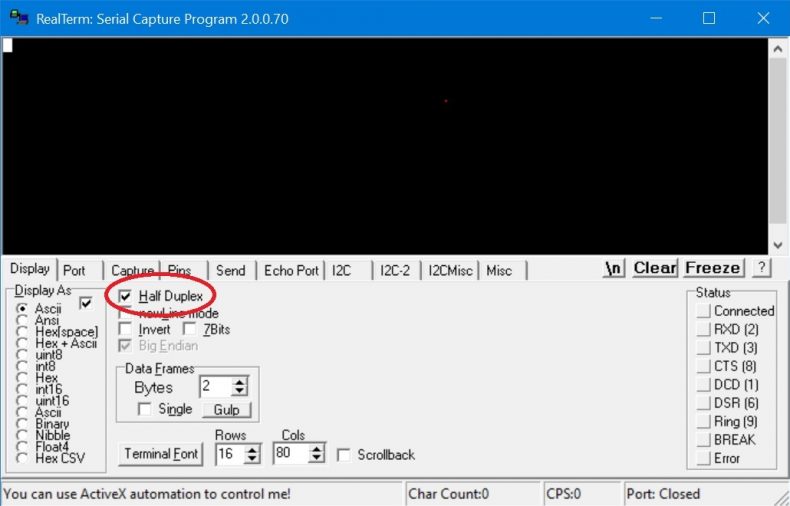
Siirry seuraavaksi Lähetä-välilehdelle ja kirjoita komento at+creg?\r\n ja paina Lähetä ACSII. Jos komentoriville on kirjoitettu "OK", kirjoita toinen komento atd1234;\r\n ja paina uudelleen Lähetä ASCII.
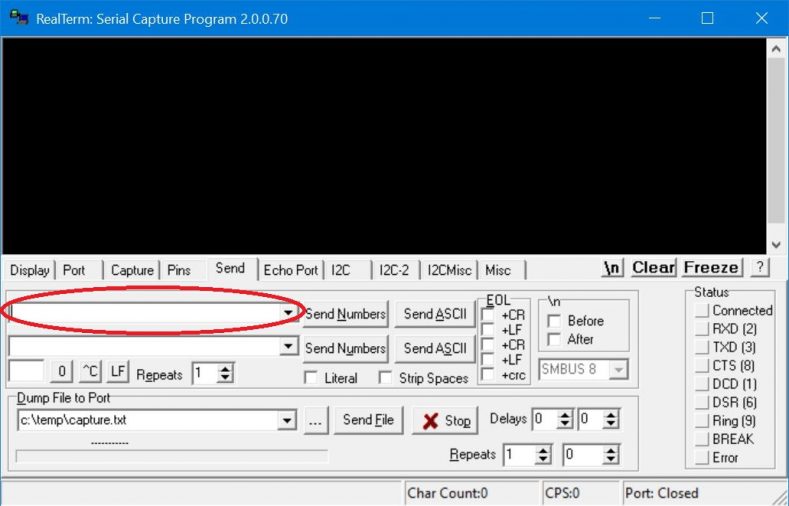
Sen jälkeen laitteesi soittaa numeroon 1234. Paina nopeasti reset ja vielä nopeammin näppäintä lisätäksesi numeron yhteystietoihin. Sitten siirrymme alareunaan ja napsauta "Skannaa käyntikortti". Sen jälkeen siirrymme Galaxy Apps -kauppaan, jossa napsautamme hakua ja lataamme ES File Explorerin.
Avaa ES File Explorer ja siirry kohtaan "Kirjanmerkit" ja napsauta sitten Lisää. Kirjoita "Polku"-kenttään:
Kirjoita mikä tahansa nimi "Nimi"-kenttään. Napsauta sen jälkeen Lisää ja kirjanmerkkisi tallennetaan. Napsauta sen jälkeen luotua kirjanmerkkiä ja siirry tiedostojen tallennussivustolle, jossa lataamme ja asennamme kaksi tiedostoa vuorotellen. On tarpeen asentaa ja ladata seuraavassa järjestyksessä:
- Android_6_Google_Account_Manager.apk
- com.rootjunky.frpbypass-1.0.apk
Kun olet asentanut FRP Bypassin, avaa se välittömästi. Napsauta sitten kolmea pistettä oikeassa yläkulmassa ja siirry selaimeen. Sinne syötetään halutun Google-tilin tiedot, joita käytetään laitteen lukituksen avaamiseen.
Seuraavaksi käynnistämme älypuhelimen uudelleen ja saamme jälleen viestin luvattomasta nollauksesta. Napsauta "Kyllä", muodosta yhteys Wi-Fi-verkkoon ja aloita aktivointiprosessi. Syötä aktivointiprosessin aikana Google-tilin kirjautumistunnus ja salasana, jotka syötettiin edellisessä vaiheessa. Kaikkien näiden toimenpiteiden jälkeen älypuhelimesi "piilottaa" antamasi tilin oikeaksi ja kytkeytyy päälle.
Voimme päätellä, että Factory Reset Protection ei ole kovin luotettava suojausmenetelmä laitteen varkauden tai katoamisen varalta. Sen pääkilpailija iCloud Activation lock alkaen Apple ilmestyi kolme vuotta sitten, eivätkä hyökkääjät ole pystyneet luomaan yksinkertaista ja täysin toimivaa tapaa ohittaa järjestelmää. Joten Googlen suojauksella on vielä tilaa kasvaa.
Tämä teksti on lähetetty vain olemassa olevaan ongelmaan tutustumista varten, eikä se ole kannustin tai toimintaohje.